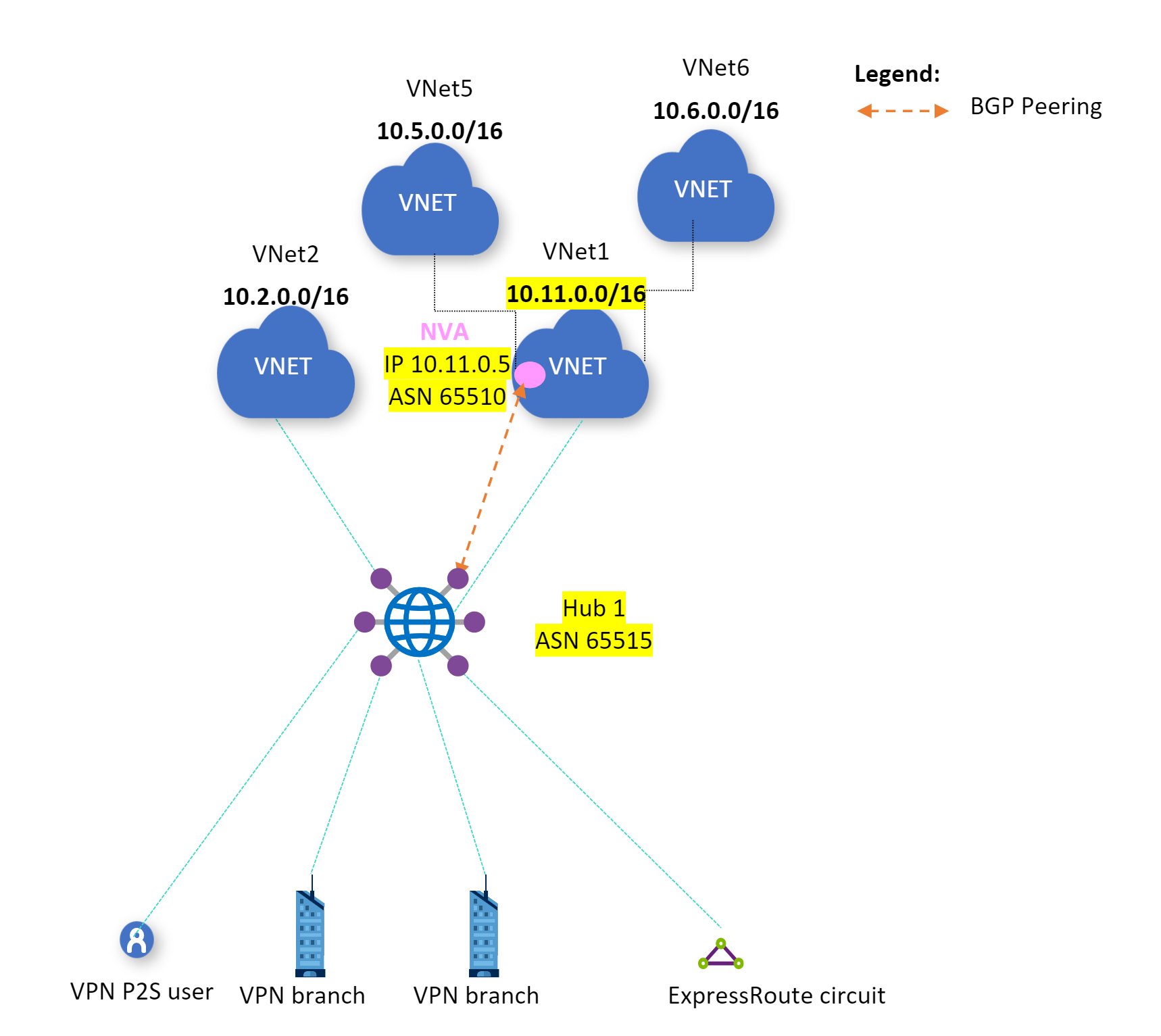Konfigurera BGP-peering till en NVA – PowerShell
Den här artikeln hjälper dig att konfigurera en Azure Virtual WAN-hubbrouter att peerkoppla med en virtuell nätverksinstallation (NVA) i ditt virtuella nätverk med BGP-peering med Hjälp av Azure PowerShell. Routern för virtuell hubb lär sig vägar från NVA i ett eker-VNet som är anslutet till en virtuell WAN-hubb. Den virtuella hubbroutern annonserar också vägarna i det virtuella nätverket till NVA-enheten. Mer information finns i Scenario: BGP-peering med en virtuell hubb. Du kan också skapa den här konfigurationen med hjälp av Azure-portalen.
Förutsättningar
Kontrollera att du har uppfyllt följande villkor innan du påbörjar konfigurationen:
Du har en Azure-prenumeration. Om du inte har någon Azure-prenumeration kan du skapa ett kostnadsfritt konto.
Du har ett virtuellt nätverk som du vill ansluta till.
- Kontrollera att inget av undernäten i dina lokala nätverk överlappar de virtuella nätverk som du vill ansluta till.
- Information om hur du skapar ett virtuellt nätverk i Azure-portalen finns i artikeln Snabbstart .
Det virtuella nätverket får inte ha några befintliga virtuella nätverksgatewayer.
- Om ditt virtuella nätverk redan har gatewayer (VPN eller ExpressRoute) måste du ta bort alla gatewayer innan du fortsätter.
- Den här konfigurationen kräver att virtuella nätverk endast ansluter till virtual WAN-hubbgatewayen.
Bestäm det IP-adressintervall som du vill använda för det privata adressutrymmet för den virtuella hubben. Den här informationen används när du konfigurerar din virtuella hubb. En virtuell hubb är ett virtuellt nätverk som skapas och används av Virtual WAN. Det är kärnan i ditt Virtual WAN-nätverk i en region. Adressutrymmet måste överensstämma med vissa regler:
- Adressintervallet som du anger för hubben kan inte överlappa något av de befintliga virtuella nätverk som du ansluter till.
- Adressintervallet kan inte överlappa de lokala adressintervall som du ansluter till.
- Om du inte känner till IP-adressintervallen som finns i din lokala nätverkskonfiguration kan du samordna med någon som kan ange den informationen åt dig.
Azure PowerShell
Den här artikeln använder PowerShell-cmdletar. Om du vill köra cmdletarna kan du använda Azure Cloud Shell. Cloud Shell är ett kostnadsfritt interaktivt gränssnitt som du kan använda för att köra stegen i den här artikeln. Den har vanliga Azure-verktyg förinstallerat och har konfigurerats för användning med ditt konto.
Öppna Cloud Shell genom att välja Öppna Cloudshell i det övre högra hörnet i ett kodblock. Du kan också öppna Cloud Shell på en separat webbläsarflik genom att gå till https://shell.azure.com/powershell. Välj Kopiera för att kopiera kodblocken, klistra in dem i Cloud Shell och välj returnyckeln för att köra dem.
Du kan också installera och köra Azure PowerShell-cmdletarna lokalt på datorn. PowerShell-cmdletar uppdateras ofta. Om du inte har installerat den senaste versionen kan de värden som anges i anvisningarna misslyckas. Om du vill hitta versionerna av Azure PowerShell installerade på datorn använder du cmdleten Get-Module -ListAvailable Az . Information om hur du installerar eller uppdaterar finns i Installera Azure PowerShell-modulen.
Logga in
Om du använder Azure Cloud Shell uppmanas du automatiskt att logga in på ditt konto när du har öppnat Cloudshell. Du behöver inte köra Connect-AzAccount. När du har loggat in kan du fortfarande ändra prenumerationer om det behövs med hjälp Get-AzSubscription av och Select-AzSubscription.
Om du kör PowerShell lokalt öppnar du PowerShell-konsolen med utökade privilegier och ansluter till ditt Azure-konto. Cmdleten Connect-AzAccount uppmanar dig att ange autentiseringsuppgifter. När du har autentiserats laddas dina kontoinställningar ned så att de är tillgängliga för Azure PowerShell. Du kan ändra prenumerationen med hjälp Get-AzSubscription av och Select-AzSubscription -SubscriptionName "Name of subscription".
Skapa ett virtuellt WAN
$virtualWan = New-AzVirtualWan -ResourceGroupName "testRG" -Name "myVirtualWAN" -Location "West US"
Skapa en virtuell hubb
En hubb är ett virtuellt nätverk som kan innehålla gatewayer för plats-till-plats, ExpressRoute eller punkt-till-plats-funktioner. När hubben har skapats debiteras du för hubben, även om du inte kopplar några platser.
$virtualHub = New-AzVirtualHub -VirtualWan $virtualWan -ResourceGroupName "testRG" -Name "westushub" -AddressPrefix "10.0.0.1/24"
Ansluta det virtuella nätverket till hubben
Skapa en anslutning mellan hubben och det virtuella nätverket.
$remote = Get-AzVirtualNetwork -Name "[vnet name]" -ResourceGroupName "[resource group name]"
$hubVnetConnection = New-AzVirtualHubVnetConnection -ResourceGroupName "[parent resource group name]" -VirtualHubName "[virtual hub name]" -Name "[name of connection]" -RemoteVirtualNetwork $remote
Konfigurera en BGP-peer
Konfigurera BGP-peer för $hubVnetConnection du skapade.
New-AzVirtualHubBgpConnection -ResourceGroupName "testRG" -VirtualHubName "westushub" -PeerIp 192.168.1.5 -PeerAsn 20000 -Name "testBgpConnection" -VirtualHubVnetConnection $hubVnetConnection
Eller så kan du konfigurera BGP för en befintlig virtuell hubb-VNet-anslutning.
$hubVnetConnection = Get-AzVirtualHubVnetConnection -ResourceGroupName "[resource group name]" -VirtualHubName "[virtual hub name]" -Name "[name of connection]"
New-AzVirtualHubBgpConnection -ResourceGroupName "[resource group name]" -VirtualHubName "westushub" -PeerIp 192.168.1.5 -PeerAsn 20000 -Name "testBgpConnection" -VirtualHubVnetConnection $hubVnetConnection
Ändra en BGP-peer
Uppdatera en befintlig BGP-peeranslutning för hubb.
Update-AzVirtualHubBgpConnection -ResourceGroupName "[resource group name]" -VirtualHubName "westushub" -PeerIp 192.168.1.6 -PeerAsn 20000 -Name "testBgpConnection" -VirtualHubVnetConnection $hubVnetConnection
Ta bort en BGP-peer
Ta bort en befintlig BGP-hubbanslutning.
Remove-AzVirtualHubBgpConnection -ResourceGroupName "[resource group name]" -VirtualHubName "westushub" -Name "testBgpConnection"
Nästa steg
Mer information om BGP-scenarier finns i Scenario: BGP-peering med en virtuell hubb.